Win7 시스템에서 C 드라이브의 공간을 복원하는 방법은 무엇입니까?
win7 시스템에서 C 드라이브에 추가된 공간을 복원하는 방법은 무엇입니까? 컴퓨터 사용률이 점점 높아짐에 따라 win7 시스템의 C 드라이브에 공간을 추가하는 데 문제가 발생할 수 있습니다. win7 시스템의 C 드라이브에 공간을 추가해야 하는 경우 C를 처리하는 방법입니다. win7 시스템의 드라이브 공간을 추가하는 것은 어떻습니까? 많은 친구들이 자세한 작동 방법을 모릅니다. 아래 편집기는 win7 시스템의 C 드라이브 공간을 늘리기 위한 복원 가이드를 편집했습니다. 관심이 있으시면 편집기를 따라 읽어보세요!

win7 시스템 C 드라이브의 공간을 늘리는 복원 가이드
먼저 그림에 표시된 파티션 도우미의 전문 버전과 같은 파티션 도우미를 인터넷에서 다운로드하세요. 연 후 파티션 도우미 인터페이스에서 파티션 확장 마법사를 클릭합니다.
2. C 드라이브의 크기를 확장하려면 "시스템 파티션 확장"을 선택하세요. 다른 드라이브 문자를 확장하려면 "확장하려는 파티션 선택"을 클릭하세요.
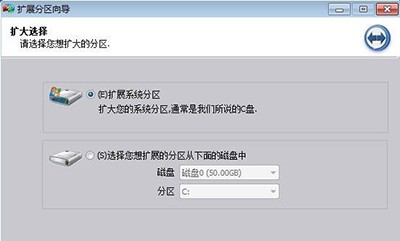
3. 그런 다음 분할하려는 디스크를 선택합니다. D 드라이브에서 C 드라이브로 공간을 할당하려면 D 드라이브를 선택합니다.
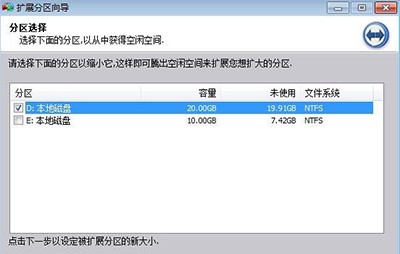
4. C 드라이브 확장의 크기를 설정합니다. 슬라이더를 드래그하거나 창에 입력할 수 있습니다.
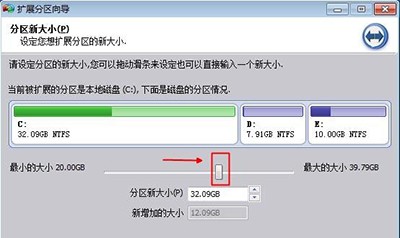
위 내용은 [win7 시스템에서 C 드라이브의 늘어난 공간을 복원하는 방법 - win7 시스템에서 C 드라이브의 공간을 늘리는 복원 가이드]의 전체 내용입니다. 더 흥미로운 튜토리얼은 이 사이트에 있습니다!
위 내용은 Win7 시스템에서 C 드라이브의 공간을 복원하는 방법은 무엇입니까?의 상세 내용입니다. 자세한 내용은 PHP 중국어 웹사이트의 기타 관련 기사를 참조하세요!

핫 AI 도구

Undresser.AI Undress
사실적인 누드 사진을 만들기 위한 AI 기반 앱

AI Clothes Remover
사진에서 옷을 제거하는 온라인 AI 도구입니다.

Undress AI Tool
무료로 이미지를 벗다

Clothoff.io
AI 옷 제거제

AI Hentai Generator
AI Hentai를 무료로 생성하십시오.

인기 기사

뜨거운 도구

메모장++7.3.1
사용하기 쉬운 무료 코드 편집기

SublimeText3 중국어 버전
중국어 버전, 사용하기 매우 쉽습니다.

스튜디오 13.0.1 보내기
강력한 PHP 통합 개발 환경

드림위버 CS6
시각적 웹 개발 도구

SublimeText3 Mac 버전
신 수준의 코드 편집 소프트웨어(SublimeText3)

뜨거운 주제
 7324
7324
 9
9
 1625
1625
 14
14
 1350
1350
 46
46
 1262
1262
 25
25
 1209
1209
 29
29
 Win11 시스템 관리자 권한을 얻는 단계에 대한 자세한 설명
Mar 08, 2024 pm 09:09 PM
Win11 시스템 관리자 권한을 얻는 단계에 대한 자세한 설명
Mar 08, 2024 pm 09:09 PM
Windows 11은 Microsoft가 출시한 최신 운영체제로 사용자들에게 큰 사랑을 받고 있습니다. Windows 11을 사용하는 과정에서 권한이 필요한 일부 작업을 수행하기 위해 시스템 관리자 권한을 얻어야 하는 경우가 있습니다. 다음으로 Windows 11에서 시스템 관리자 권한을 얻는 단계를 자세히 소개하겠습니다. 첫 번째 단계는 "시작 메뉴"를 클릭하는 것입니다. 왼쪽 하단에 있는 Windows 아이콘을 클릭하여 "시작 메뉴"를 엽니다. 두 번째 단계에서 '를 찾아서 클릭하세요.
 win7에서 컴퓨터를 초기화하는 방법
Jan 07, 2024 am 11:53 AM
win7에서 컴퓨터를 초기화하는 방법
Jan 07, 2024 am 11:53 AM
win7 시스템은 매우 우수한 고성능 시스템입니다. win7을 계속 사용하는 동안 많은 친구들이 win7에서 컴퓨터를 초기화하는 방법을 묻습니다! 오늘 편집자는 win7 컴퓨터의 공장 설정을 복원하는 방법을 알려 드리겠습니다. win7에서 컴퓨터를 초기화하는 방법에 대한 관련 정보: 그림과 텍스트가 포함된 자세한 지침 단계: 1. "시작 메뉴"를 열고 들어갑니다. 2. 좌측 하단의 설정을 클릭하여 진입합니다. 3. Win10 업데이트 및 복구 설정 인터페이스에서 다음을 선택합니다. 4. 아래의 "모든 콘텐츠를 제거하고 Windows를 다시 설치하세요"를 클릭하세요. 5. 다음과 같은 "초기화" 설정을 확인한 후 클릭하세요. 6. "컴퓨터에 드라이브가 여러 개 있습니다" 설정 옵션을 입력합니다. 여기에는 두 가지 옵션이 있으며 상황에 따라 선택할 수 있습니다.
 C 드라이브 공간을 늘리는 단계
Jan 13, 2024 pm 03:33 PM
C 드라이브 공간을 늘리는 단계
Jan 13, 2024 pm 03:33 PM
최근 많은 친구들이 C드라이브 공간을 늘리는 방법에 대해 이야기를 많이 하는데, 이제 제가 알고 있는 방법들을 여러분과 공유해야 할 때가 된 것 같습니다. 그래서 오늘은 C 드라이브 공간을 늘리는 방법을 알려드리려고 왔습니다. 우리 모두는 컴퓨터가 여러 개의 디스크로 나누어져 있으며 각 디스크가 고유한 역할을 수행하지만 그 중 하나가 중요한 역할을 한다는 것을 알고 있습니다. C 드라이브라고 하면 매우 강력합니다. 여기에는 모든 "큰 기능"이 포함되어 있습니다. 중요한 것은 일단 문제가 생기면 컴퓨터에도 문제가 생긴다는 것입니다. 그래서 오늘은 C 드라이브에 공간을 추가하는 방법에 대해 이야기하겠습니다. 먼저 diskgenius 파티션 도구를 다운로드하고 다운로드 후 실행합니다. C 드라이브 그림-1 다음으로 실행 후 "로컬 디스크"를 마우스 오른쪽 버튼으로 클릭합니다.
 PHP에서 MySQL 백업 및 복원을 사용하는 방법은 무엇입니까?
Jun 03, 2024 pm 12:19 PM
PHP에서 MySQL 백업 및 복원을 사용하는 방법은 무엇입니까?
Jun 03, 2024 pm 12:19 PM
PHP에서 MySQL 데이터베이스를 백업하고 복원하는 작업은 다음 단계에 따라 수행할 수 있습니다. 데이터베이스 백업: mysqldump 명령을 사용하여 데이터베이스를 SQL 파일로 덤프합니다. 데이터베이스 복원: mysql 명령을 사용하여 SQL 파일에서 데이터베이스를 복원합니다.
 Win10 시스템에서 이중 시스템 전환을 구현하는 방법
Jan 03, 2024 pm 05:41 PM
Win10 시스템에서 이중 시스템 전환을 구현하는 방법
Jan 03, 2024 pm 05:41 PM
많은 친구들이 Win 시스템을 처음 접했을 때 익숙하지 않을 수 있습니다. 현재 컴퓨터에는 이중 시스템이 있습니다. 이제 두 시스템 사이를 전환하는 자세한 단계를 살펴보겠습니다. 두 시스템 사이. win10 시스템에서 두 시스템 간 전환하는 방법 1. 단축키 전환 1. "win" + "R" 키를 눌러 실행을 엽니다. 2. 실행 상자에 "msconfig"를 입력하고 "확인"을 클릭합니다. 3. 열린 창에서 " 시스템 구성" 인터페이스에서 필요한 시스템을 선택하고 "기본값으로 설정"을 클릭합니다. 완료 후 "다시 시작"을 클릭하면 스위치가 완료됩니다. 방법 2. 부팅 시 스위치 선택 1. 듀얼 시스템이 있는 경우 선택 작업 인터페이스 부팅할 때 나타납니다. 키보드의 위쪽 및 아래쪽 키를 사용하여 시스템을 선택할 수 있습니다.
 win10 시스템에 설치된 언어팩을 삭제하는 방법
Jan 06, 2024 pm 10:37 PM
win10 시스템에 설치된 언어팩을 삭제하는 방법
Jan 06, 2024 pm 10:37 PM
win10 운영 체제를 사용할 때 어떤 경우에는 시스템에서 언어 팩을 삭제해야 할 수도 있습니다. 이때, 언어 옵션을 먼저 찾아 언어팩 추가를 선택하시면 됩니다. 이 과정에서 삭제할 언어팩을 체크 해제한 후 삭제하시면 됩니다. win10 시스템에 설치된 언어 팩을 삭제하는 방법: 1. win+i를 사용하여 설정을 열고 시간 및 언어 옵션을 찾습니다. 2. 시간 및 언어 옵션에서 "언어" 옵션을 선택하세요. 3. "언어 추가"를 선택하고 다음 단계로 이동합니다. 4. 언어 추가가 완료되면 언어 팩과 음성 팩을 별도로 다운로드할 수 있습니다.
 컴퓨터의 Windows 7 시스템을 Android 휴대폰에 설치하는 방법
Jan 05, 2024 pm 06:41 PM
컴퓨터의 Windows 7 시스템을 Android 휴대폰에 설치하는 방법
Jan 05, 2024 pm 06:41 PM
win7 운영 체제를 사용하면 필연적으로 시스템을 다시 설치해야 하는 상황에 직면하게 됩니다. 따라서 Android 휴대폰에 win7 시스템을 컴퓨터에 설치하는 방법에 대한 질문에 대해 편집자는 먼저 휴대폰에 관련 에뮬레이터 소프트웨어를 설치한 다음 필요한 운영 체제를 휴대폰에 다운로드하고 연결해야 한다고 생각합니다. 컴퓨터에 설치하여 작동하십시오. 편집자가 어떻게 했는지 자세한 과정을 살펴보겠습니다~ 컴퓨터에서 안드로이드폰에 win7 시스템을 설치하는 방법 1. 먼저 DriverDroid를 다운로드하여 설치한 후, 실행 후 설정 마법사에 따라 설정합니다. 2. 그런 다음 Android 휴대폰이 ROOT를 획득했으며 설정 중에 컴퓨터에 연결해야 합니다. 3. 휴대폰에서 자동으로 다운로드한 BIOS 파일을 이미지 루트 디렉터리(휴대폰 메모리/D)로 이동합니다.
 Win11 시스템에서 파일 접미사를 표시하는 방법은 무엇입니까? 상세한 해석
Mar 09, 2024 am 08:24 AM
Win11 시스템에서 파일 접미사를 표시하는 방법은 무엇입니까? 상세한 해석
Mar 09, 2024 am 08:24 AM
Win11 시스템에서 파일 접미사를 표시하는 방법은 무엇입니까? 자세한 설명: Windows 11 운영 체제에서 파일 접미사는 파일 이름 뒤의 점과 그 뒤의 문자를 말하며 파일 형식을 나타내는 데 사용됩니다. 기본적으로 Windows 11 시스템에서는 파일의 접미사를 숨겨서 파일 탐색기에서 파일 이름만 볼 수 있고 파일 형식을 직관적으로 파악할 수 없습니다. 그러나 일부 사용자의 경우 파일 형식을 더 잘 식별하고 관련 작업을 수행하는 데 도움이 되므로 파일 접미사를 표시해야 합니다.




